
Inhaltsverzeichnis:
- Schritt 1: Materialien sammeln
- Schritt 2: Code erstellen
- Schritt 3: Verdrahten Sie die Lautsprecher mit dem Mikrocontroller
- Schritt 4: Rahmen aus Acryl bauen
- Schritt 5: Abdeckrahmen mit Schaumstoff und Stoff
- Schritt 6: LEDs verdrahten
- Schritt 7: Lautsprecher & Box mit allen elektronischen Elementen anbringen
- Schritt 8: Erstellen Sie Audioclip & Interface Raspberry Pi zu Laptop
- Schritt 9: Schlafen Sie
- Autor John Day [email protected].
- Public 2024-01-30 07:19.
- Zuletzt bearbeitet 2025-01-23 12:52.



Crimsonbot Coderz: Devin Keller, Michael Foster und Charles Cochren
-Idee hinter dem Produkt: Fällt es Ihnen schwer, eine gute Nachtruhe zu finden, während Sie mit Außenlichtern und Geräuschen umgehen? Diese Ablenkungen können das Einschlafen und das Aufwachen am Morgen erschweren. Der P(illow) Rested kombiniert eine Vorrichtung, die Ihren Schlafbereich komplett verdunkelt, mit einem Schlaf- und Weckalarm, der Ihnen die perfekte Nachtruhe ermöglicht.
-So funktioniert es: Der schwarze Acrylrahmen passt perfekt um eine Zwillingsmatratze und sitzt im äußeren Bettrahmen. So haben Sie viel Bewegungsfreiheit im Bett, während der Schlafbereich komplett dunkel bleibt. Über das Programm, das für das Raspberry Pi-Terminal geschrieben wurde, können Sie selbst festlegen, wann Sie schlafen gehen und wann Sie morgens aufwachen möchten. Wenn die Uhr Ihre Schlafzeit erreicht, beginnen die Lautsprecher in der Box ein entspannendes weißes Rauschen zu spielen, um Ihnen beim Einschlafen zu helfen. Dies wird eine Stunde lang abgespielt, um sicherzustellen, dass Sie einschlafen. Nach einer erholsamen Nachtruhe schalten sich Lautsprecher und Lichter zur gewünschten Weckzeit ein. Die Lautsprecher werden zehn Sekunden lang ausgeschaltet und die hellen Lichter bleiben drei Minuten lang an, um sicherzustellen, dass Sie aufstehen. Dank des P(illow) Rested sind Sie jetzt ausgeruht und bereit für den Tag.
Schritt 1: Materialien sammeln



Für dieses Projekt benötigen Sie folgende Materialien:
- (3) 48"-24" klare Acrylplatten
www.amazon.com/Lexan-Sheet-Polycarbonate-T…
- 10 Meter schwarzer Stoff
tableclothsfactory.com/products/90x132-bla…
- Schwarzer Schaum
www.amazon.com/gp/product/B007MQMXWS/ref=o…
- Kabelgebundener Lautsprecher mit Aux und USB
www.amazon.com/gp/product/B01N6ZFYIM/ref=o…
- (9) LED-Leuchten
www.nepark.com/adafruit/299/5mm-rot-led-br…
- Steckbrett
www.digikey.com/product-detail/de/twin-ind…
- Raspberry Pi 3 Modell B Projektboard
www.target.com/p/raspberry-pi-3-model-b-pr…
- Drähte
www.adafruit.com/product/1956?gclid=EAIaIQ…
- Kleiner Karton
www.uline.com/Product/Detail/S-19040/Corru…
Schritt 2: Code erstellen
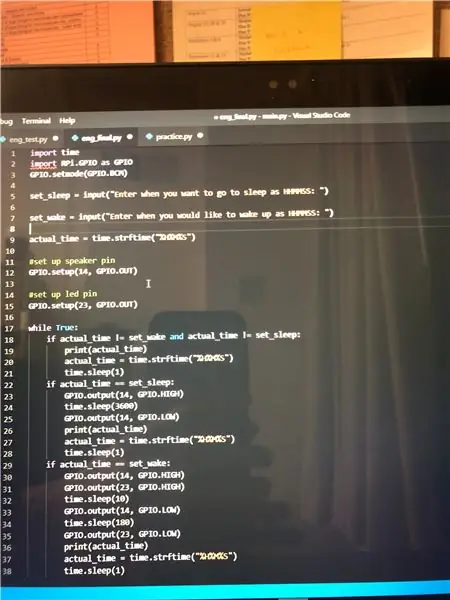
Dieser in Python geschriebene Code nimmt Benutzereingaben entgegen und sendet Strom an die Pins der Raspberry Pi-Projektplatine, um die Lautsprecher und/oder LEDs zu den gewünschten Zeiten ein- und auszuschalten.
Gehen Sie zu https://github.iu.edu/devhkell/E101-final-code/bla…, um den verwendeten Code anzuzeigen
Schritt 3: Verdrahten Sie die Lautsprecher mit dem Mikrocontroller


Der erste Schritt, um die Lautsprecher an Drähten anzuschließen, die auf dem Raspberry Pi-Mikrocontroller verwendet werden können, besteht darin, das USB-Plugin des Lautsprechers abzuschneiden und etwa 5 cm der äußeren Abdeckung abzustreifen. Dadurch werden zwei Drähte im Inneren sichtbar, ein rotes Stromkabel und ein schwarzes Erdungskabel. Als nächstes streifen Sie etwa einen halben Zoll dieser Drähte ab, um an den kleinen Kupferdraht darunter zu gelangen. Sobald dies erledigt ist, finden Sie zwei kleine gerade Kabel von Buchse zu Stecker, die an den Raspberry Pi angeschlossen werden können. Wickeln Sie den Kupferdraht um das männliche Ende der anderen Drähte und löten Sie sie, damit sie bleiben. Umwickeln Sie die Verbindung dann am besten mit Isolierband, um sie zu stabilisieren und sicherzustellen, dass der feine Kupferdraht nicht bricht. Schließen Sie schließlich das Stromkabel an einen GPIO-Pin und das Massekabel an einen GND-Pin des Raspberry Pi an. Wir haben GPIO-Pin 14 verwendet, daher ist es am besten, dasselbe zu tun, wenn derselbe Code verwendet wird.
Schritt 4: Rahmen aus Acryl bauen
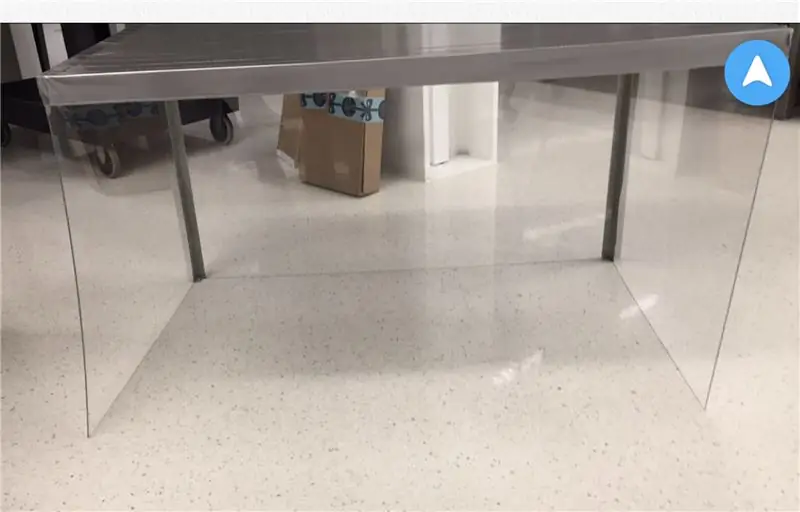
Der erste Schritt beim Bau des Rahmens besteht darin, alle Maße für Ihr Bett auszumessen und mit einer Tischkreissäge zuzuschneiden. Wenn Sie die einzelnen Blätter haben, setzen Sie die Rückseite des Rahmens mit den Seiten zusammen. Beginnen Sie, indem Sie das Rückblatt ganz nach oben zu einer Wand schieben, um einen Winkel von 90 Grad zu bilden, und legen Sie dann das Seitenblatt mit Heißkleber darauf. Machen Sie dasselbe mit der anderen Seite, so dass Sie die Rückseite und zwei Wände haben. Zuletzt das obere Blatt auflegen und von innen heiß kleben. Da das Acryl so dünn ist, kann das Oberteil vorne durchhängen, daher ist es am besten, ein Stück Holz entlang der vorderen Innenkante hinzuzufügen, um mehr Halt darunter zu geben. Sobald alles heiß geklebt ist und von selbst aufsteht, legen Sie Klebeband um die Seiten und Ecken, da sie von der Tischkreissäge etwas scharf sein können.
Schritt 5: Abdeckrahmen mit Schaumstoff und Stoff


Um sicherzustellen, dass Ihr Schlafbereich dunkel ist, sollten Sie etwas schwarzen Stoff über die Außenseite des Acryls legen. Am besten fügst du auch innen etwas schwarzen Schaum hinzu, damit es komplett dunkel wird und auch innen weicher wird. Messen und schneiden Sie zuerst alle Stofflängen aus, die Sie benötigen, um die gesamte Außenseite zu bedecken. Legen Sie dies vor dem Heißkleben auf die Außenseite, damit Sie wissen, dass es bedeckt wird. Sobald Sie sicher sind, dass Sie den gesamten Stoff ausgeschnitten haben, tragen Sie ihn mit Heißkleber auf. Überschüssiges Material an den Seiten oder Ecken kann abgeschnitten oder aufgeklebt werden. Das gleiche sollten Sie dann mit dem Schaum auf der Innenseite machen. Möglicherweise müssen Sie den Rahmen verschieben, um alles im richtigen Winkel anwenden zu können, aber sobald alles fertig ist, haben Sie den Rahmen des P(illow) Rested fertiggestellt.
Schritt 6: LEDs verdrahten


Der nächste Schritt ist die Stromversorgung aller LEDs, mit denen Sie morgens geweckt werden. Der wichtigste Teil ist das Verbinden von männlich-weiblichen Drähten mit dem Raspberry Pi und dem Steckbrett. Das männliche Ende eines Drahtes sollte in den Stromanschluss des Steckbretts gehen und das weibliche Ende sollte in den längeren Stift der LED gehen. Verbinden Sie dann das männliche Ende eines anderen Drahtes mit der Erdungsklemme des Steckbretts, wobei das weibliche Ende mit dem kürzeren Stift der LED verbunden ist. Sie sollten dies für alle 9 LEDs wiederholen. Auf diese Weise können Sie die LEDs ausdehnen, damit sie gleichmäßig über die Unterseite der Box verteilt werden können.
Schritt 7: Lautsprecher & Box mit allen elektronischen Elementen anbringen
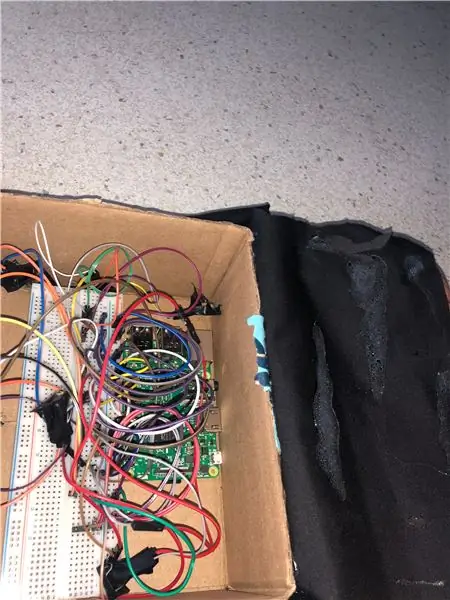
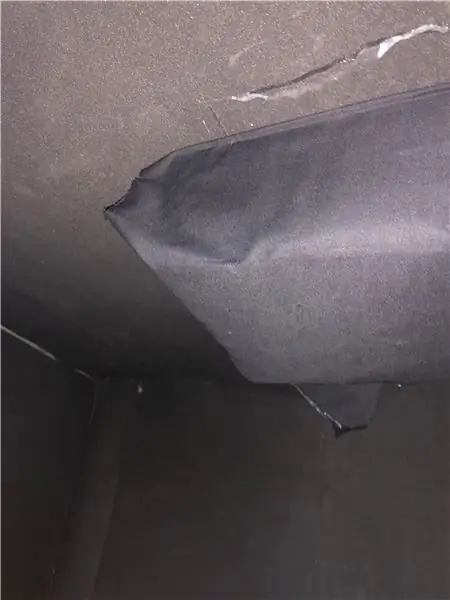
Die Lautsprecher für dieses Projekt werden mit kleinen Clips geliefert, um sie an der Box befestigen zu können. Befestigen Sie die Lautsprecherclips an dem Holz, das auf die Oberseite des Acryls geklebt ist, und richten Sie sie nach innen auf das Schlafobjekt. Die Box der Elektronik sollte damit beginnen, die Brotplatine mit allen LEDs und Drähten an den Boden der Box zu kleben. Legen Sie dann den Raspberry Pi etwas außermittig in den offenen Raum in der Box. Als nächstes müssen Löcher für das Micro-USB-Netzkabel und das Lautsprecherkabel geschnitten werden, die an den Himbeer-Pi angeschlossen werden. Außerdem sollten Sie Löcher für die LEDs markieren und schneiden. Nachdem Sie alles eingesteckt haben, halten Sie das Himbeer-Pi an die Box, indem Sie Isolierband darauf legen, um es zu sichern. Schließlich bedecken Sie die Box mit dem schwarzen Tuch und stechen Sie Löcher für die LEDs, um aus der Box und dem Tuch herauszukommen, dann kleben Sie den Stoff um die Box herum und schließlich auf die Innenseite des Acryls in der Mitte.
Schritt 8: Erstellen Sie Audioclip & Interface Raspberry Pi zu Laptop
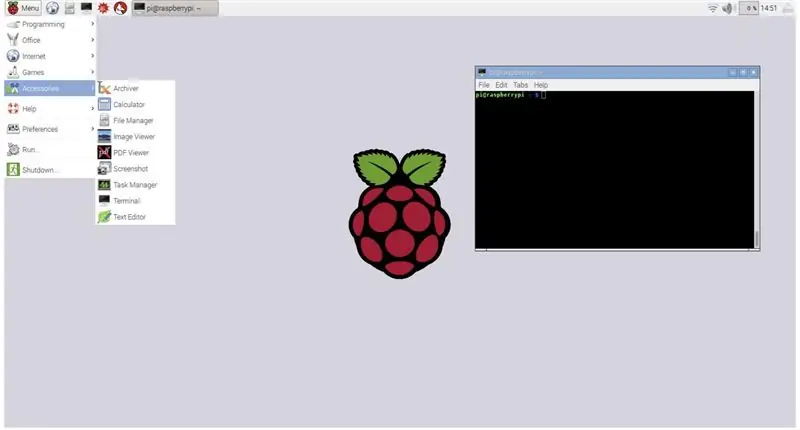
Laden Sie diese Audioclips aus dem Internet auf den Raspberry Pi herunter:
Weißes Rauschen:
Alarmgeräusch:
Nachdem Sie beide Audioclips heruntergeladen haben, verwenden Sie einen Editor, um sie so lange zusammenzustellen, wie Sie denken, dass Sie schlafen werden. Das weiße Rauschen sollte mindestens eine Stunde lang spielen und dann auf Wecker umschalten. Der Wecker sollte die meiste Zeit laufen, wenn Sie schlafen, aber da die Lautsprecher erst zum Aufwachen mit Strom versorgt werden, wird er Sie nicht stören. Sie können das Programm dann beenden, wenn Sie aus dem Bett aufstehen
Um das Programm ausführen zu können, verbinden Sie am besten die Raspberry Pi-Schnittstelle mit Ihrem persönlichen Laptop. Dazu benötigen Sie lediglich Ihren Raspberry Pi mit installierter SD-Karte, ein Ethernet-Kabel, Ihren persönlichen Laptop und ein Micro-USB-Kabel. Sobald Sie alle Kabel angeschlossen haben, müssen Sie die gemeinsame Nutzung der Verbindung über Ethernet über Ihr WLAN zulassen. Dadurch können Sie die IP-Adresse Ihres Raspberry Pi anzeigen. Sie müssen sich dann nur noch über den vnc-Server und den vnc-Viewer mit Ihrem Raspberry Pi verbinden. Sobald dies erledigt ist, wird die Raspberry Pi-Schnittstelle aufgerufen, in der Sie den Code kopieren und in ein Dokument einfügen und dieses Dokument im Terminal ausführen können.
Ausführlichere Anweisungen zum Einrichten der Raspberry Pi-Schnittstelle finden Sie unter
Schritt 9: Schlafen Sie
Nachdem Sie alle oben genannten Schritte ausgeführt haben, müssen Sie das Programm nur noch im Raspberry Pi-Terminal ausführen. Geben Sie dazu einfach import gefolgt von dem Dokument ein, in dem Sie den Code gespeichert haben. Es fordert Sie auf, im HHMMSS-Format (mit 24-Stunden-Zeit) einzugeben, wann Sie schlafen und aufwachen möchten. Sie können sich dann hinlegen und die Dunkelheit und die friedlichen Geräusche genießen, die Ihnen eine erholsame Nachtruhe bescheren und es Ihnen leicht machen, den morgendlichen Wecker und die Lichter zu erreichen.
